Para a realização de webinars na GetCourse, você pode preparar blocos de venda - blocos padrão de conteúdo que podem ser exibidos e ocultados durante a realização do webinar. Por exemplo, um botão ou formulário para realização do pedido.
Função dos blocos de venda: dar ao espectador a sensação de uma oferta limitada, o incentivando a comprar ou fornecer informações de contato adicionais.
Não utilize blocos de venda para criar salas, eles foram feitos para exibições temporárias.
Por padrão, eles não são exibidos na página do webinar enquanto o apresentador não ativá-los.
É possível criar seu primeiro bloco de venda pelo botão "Criar" na sala do webinar:
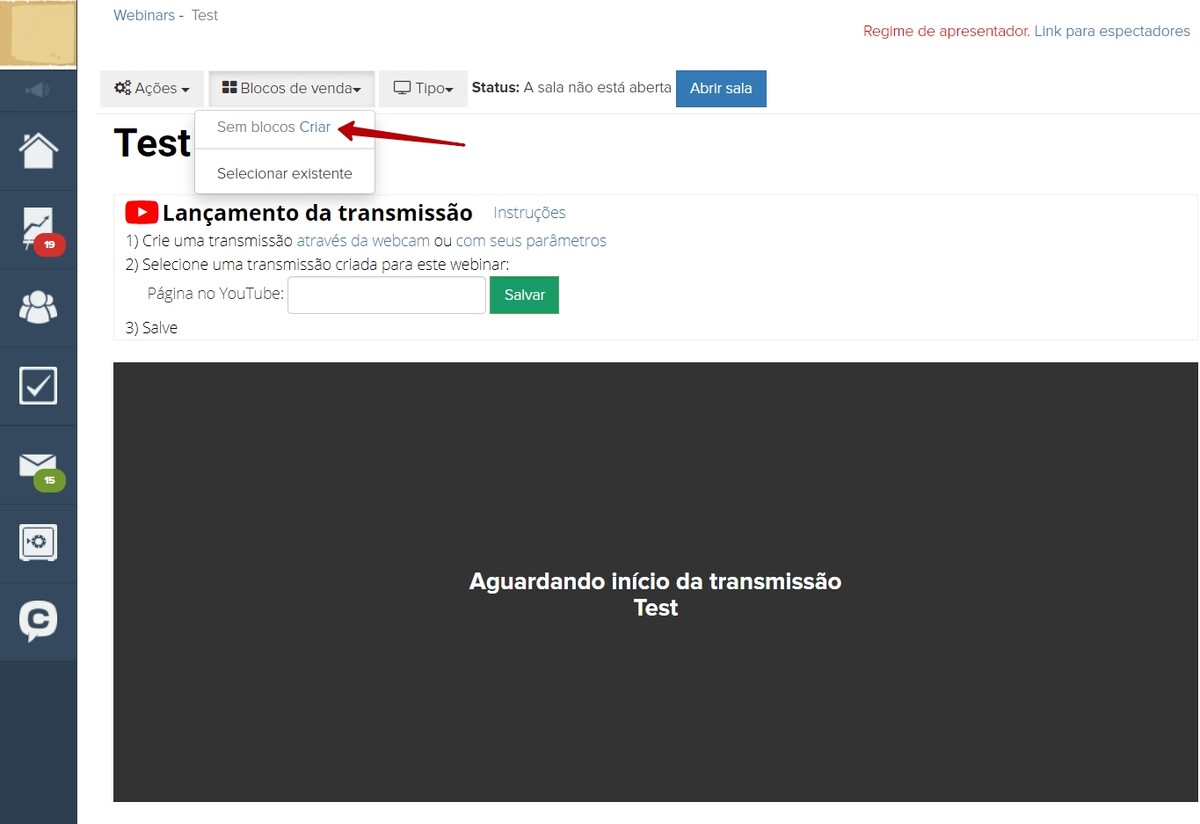
Observe que o editor de blocos não permite utilizar outros elementos de construção que estão disponíveis para as páginas comuns da GetCourse. É uma restrição necessária para proteger a página de elementos que retardam a exibição da sala de webinar para os espectadores ou atrapalham a exibição em smartphones.
Utilize apenas os elementos mais simples. O excesso de elementos para um belo design pode arruinar o layout no momento mais inesperado e importante do evento.
Não utilize blocos muito altos, é melhor os planos. Blocos altos não caberão na tela e começarão a "cair" do campo de visão dos espectadores e eles terão que rolar a página para ver o bloco inteiro.
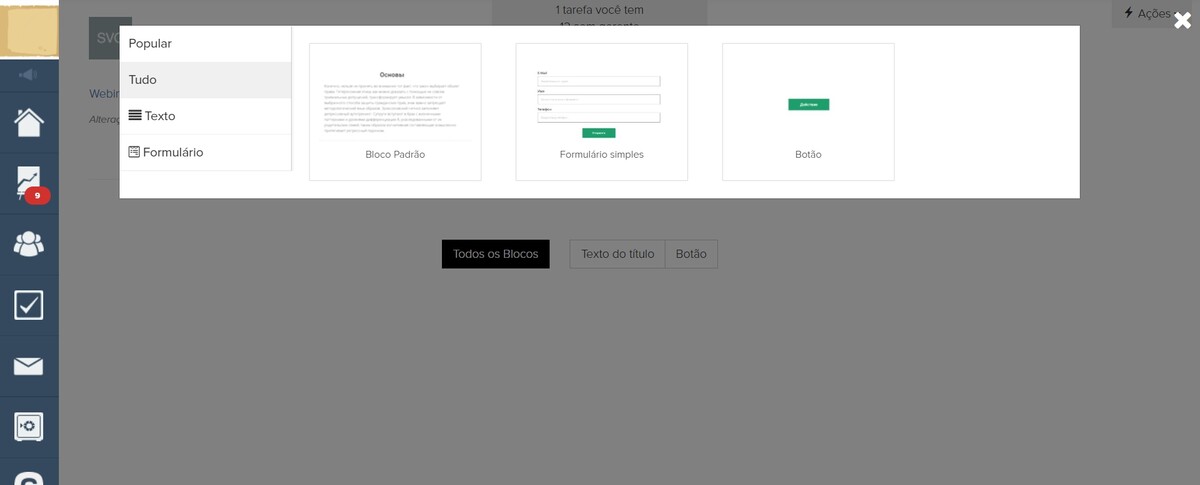
Após a criação do bloco, ele irá para a lista de blocos de venda, que é comum a toda a conta.
Estes mesmos blocos podem ser utilizados em diferentes webinars. Você pode ir para a lista geral de blocos de venda na seção "Webinars" - "Blocos de venda":
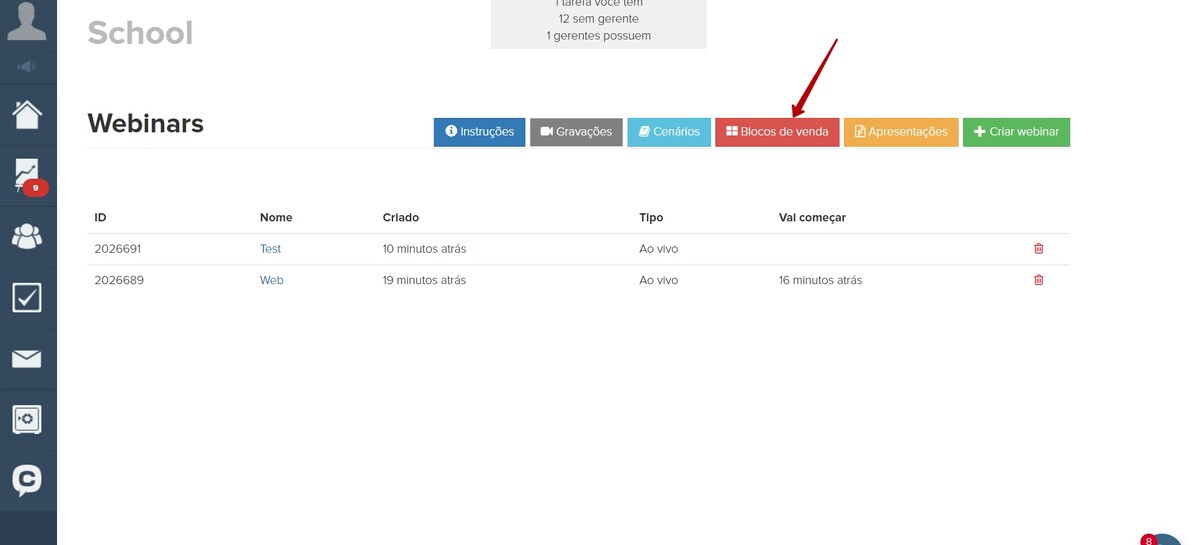
Aqui é possível criar um novo bloco de venda ou editar um já existente:
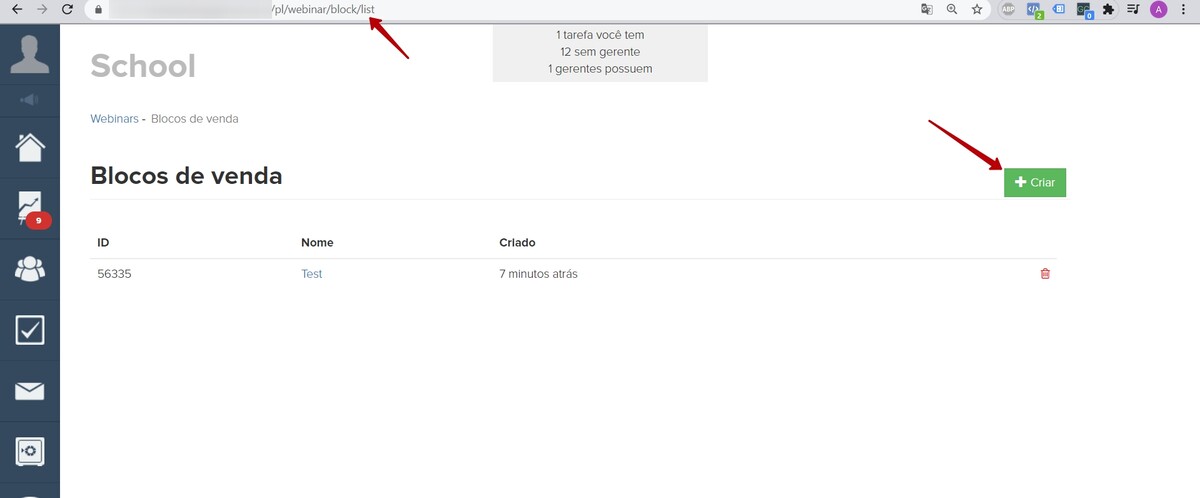
Para adicionar um bloco de venda ao webinar, que já foi utilizado em outro webinar, é possível fazê-lo na página do webinar, clicando em "Bloco de venda" - "Selecionar existente":
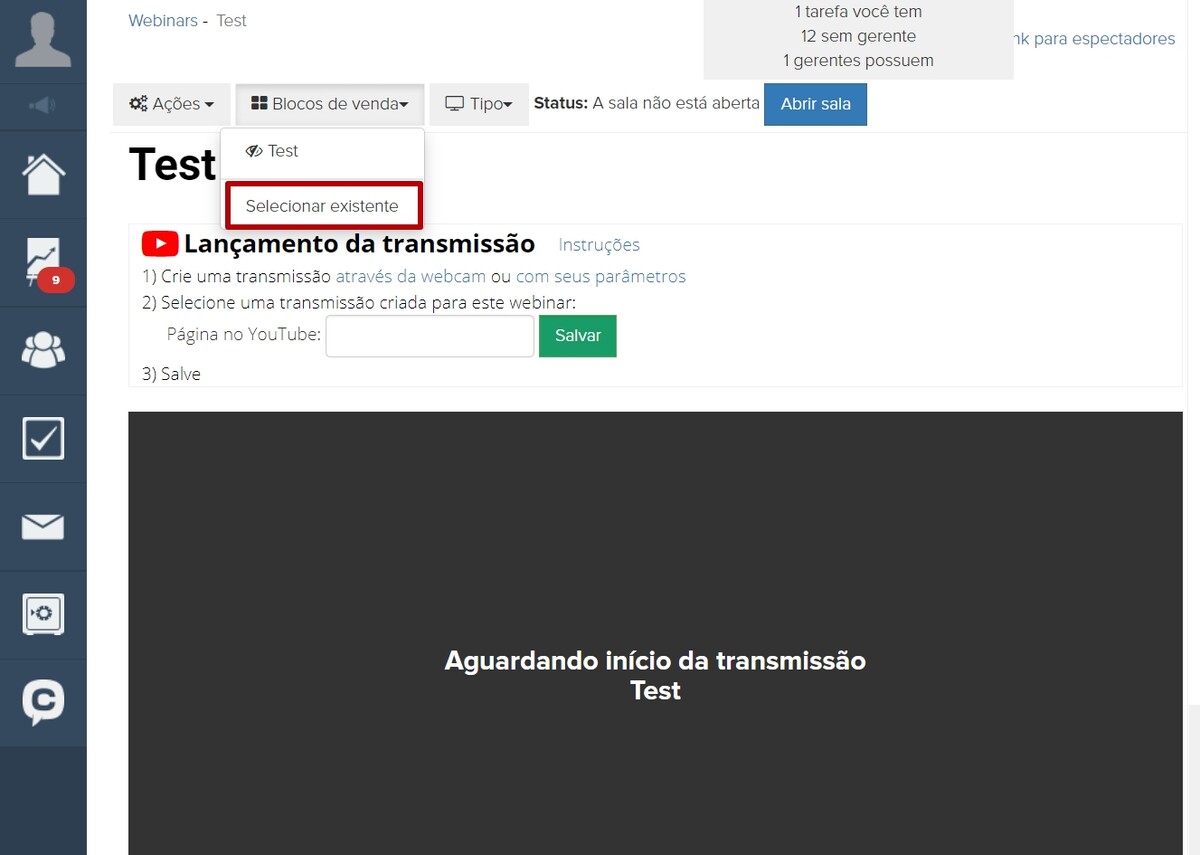
E depois adicionar os blocos necessários ao webinar:
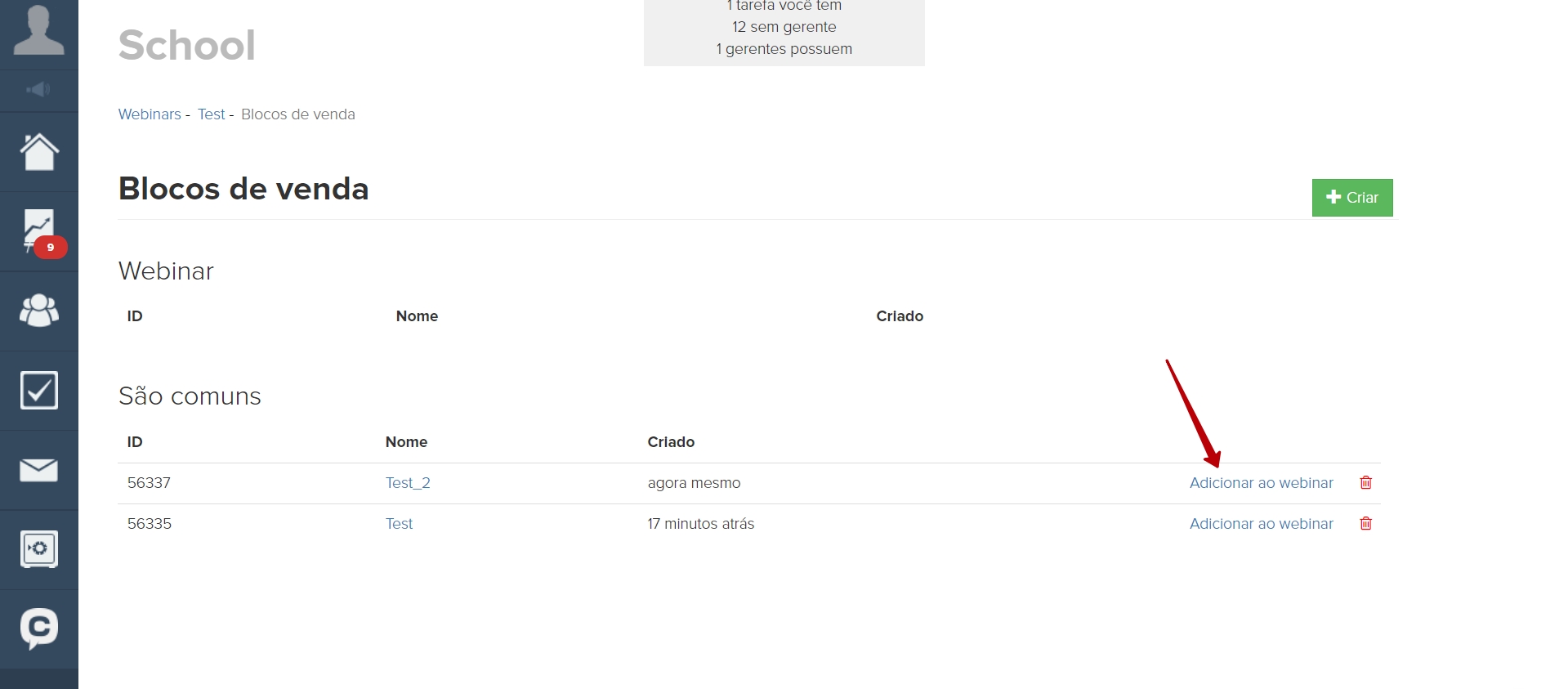
Também é possível adicionar os blocos necessários e excluir os que não são por meio do botão "Ações" - "Editar":
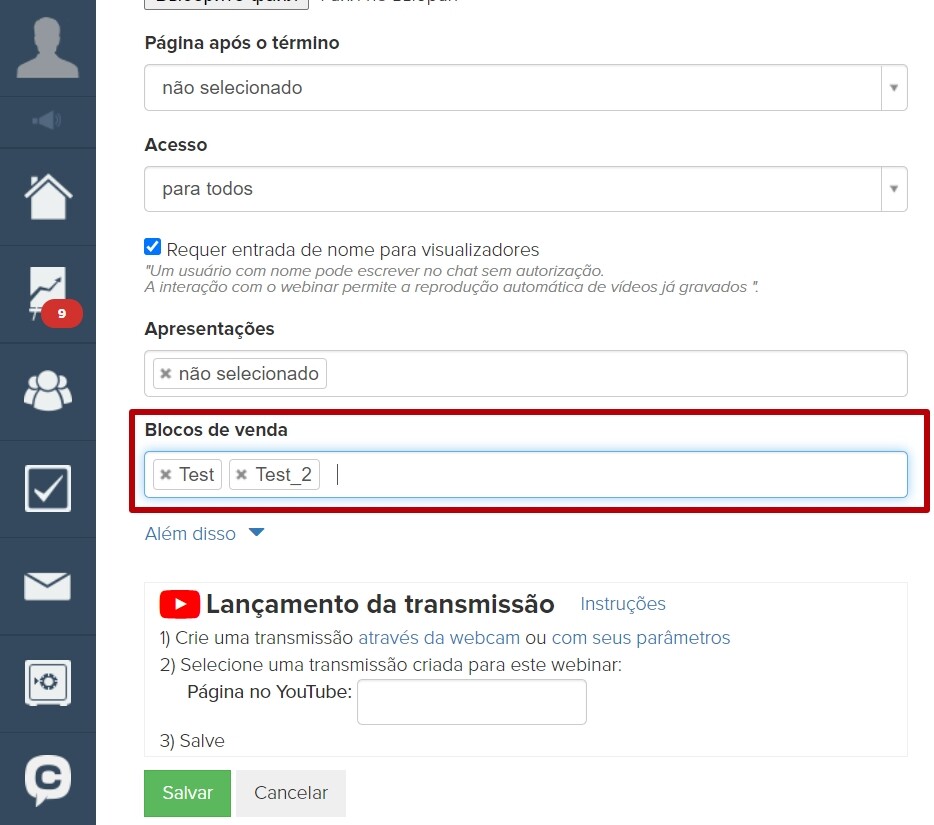
- até o início da transmissão, se o status da sala for "Aberta",
- durante a transmissão,
- após o término da transmissão, enquanto a sala não for fechada.
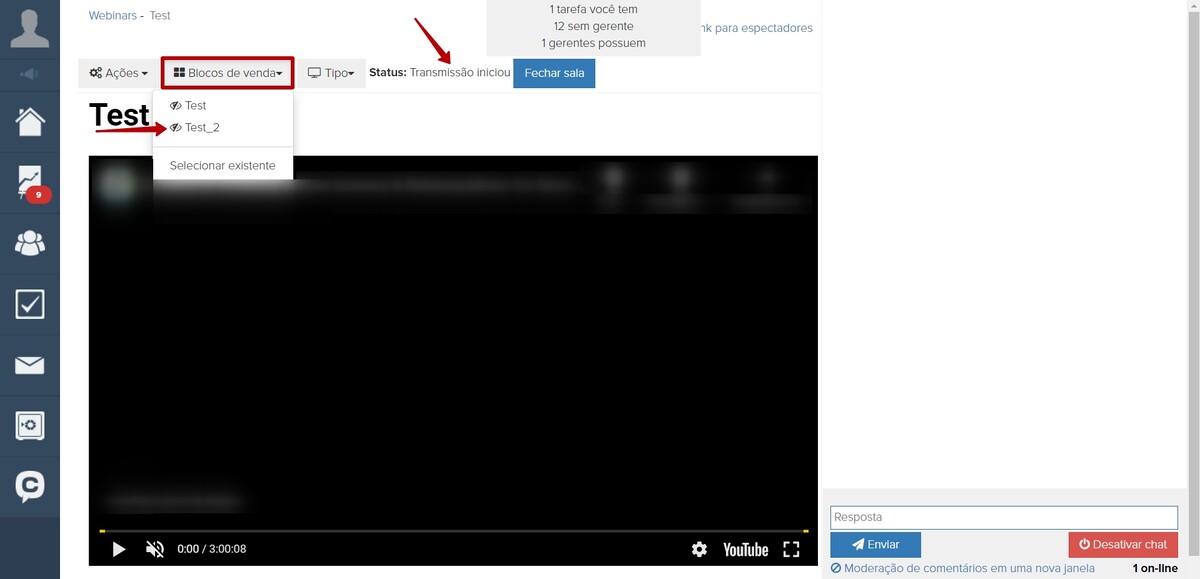
Quando o bloco de venda é ativado, ele é exibido na página e os espectadores podem utilizá-los, por exemplo, podem preencher o formulário para adquirir alguma oferta especial:
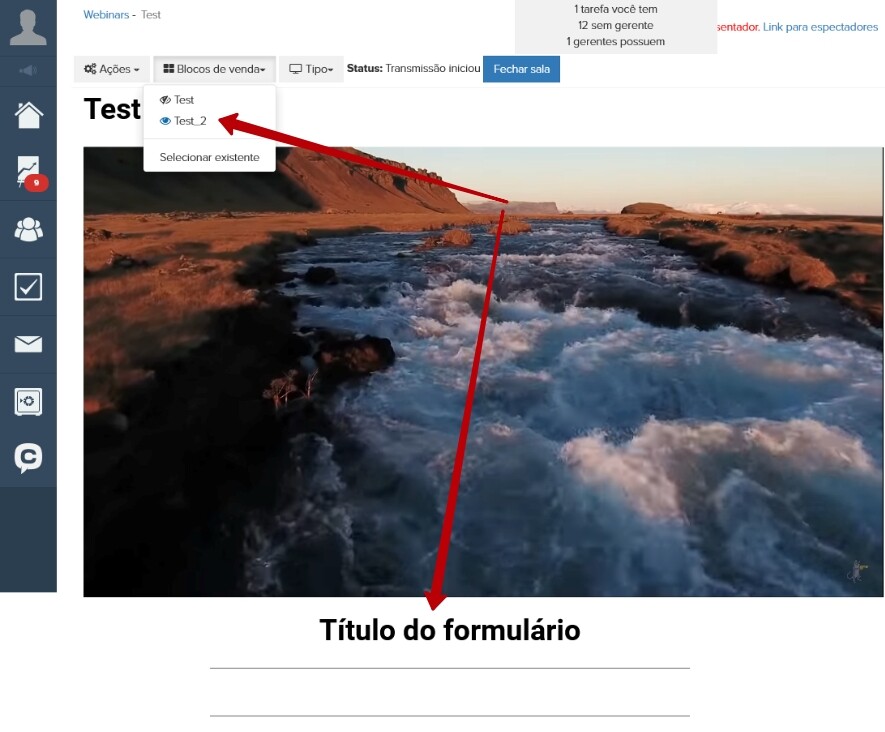
Ao mesmo tempo, no processador do formulário localizado no bloco de venda, na ação "Criar solicitação/pedido", é possível marcar a caixa "Abrir página de pagamento em nova janela". Neste caso, após o preenchimento do formulário, a página de pagamento do pedido será aberta numa nova aba do navegador.
Atenção: quando você abre a página de pagamento do pedido em uma nova guia, o navegador pode interromper a reprodução do vídeo do webinar on-line em segundo plano, tanto durante a transmissão ao vivo quanto durante o webinar gravado.
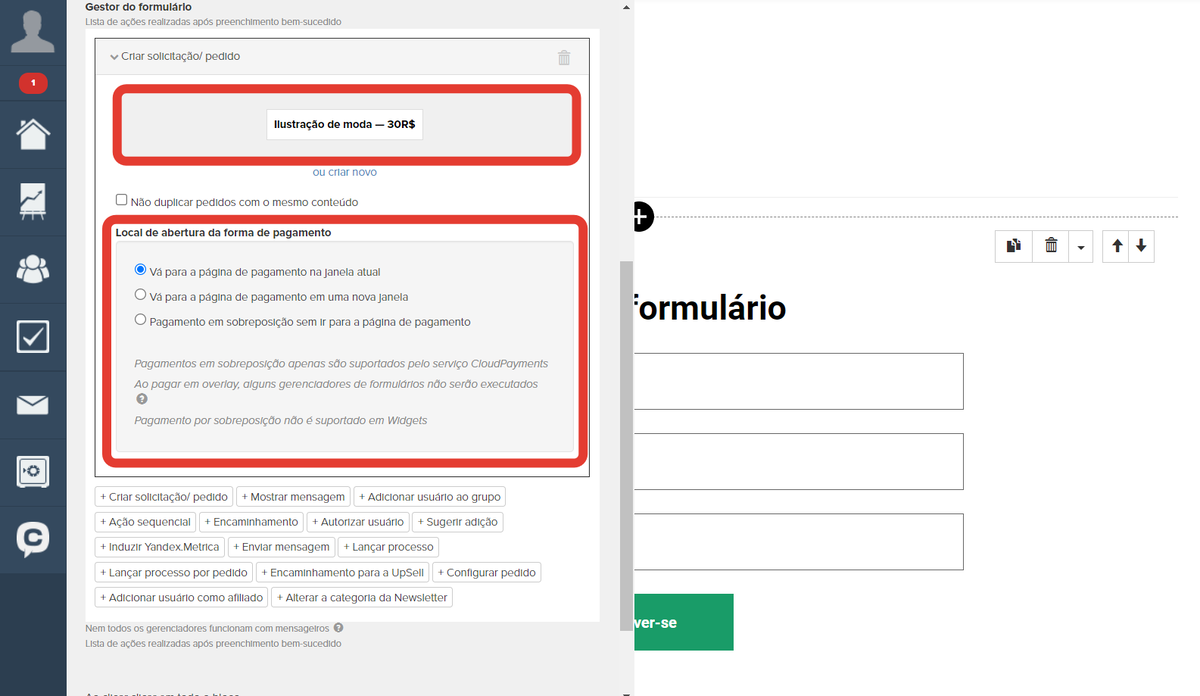
Atenção: não é recomendado configurar a visibilidade dos blocos nos blocos de venda, já que ao ativá-lo, talvez os participantes do webinar tenham que atualizar a página para poder visualizá-lo.

Por favor, entre com seu usuário